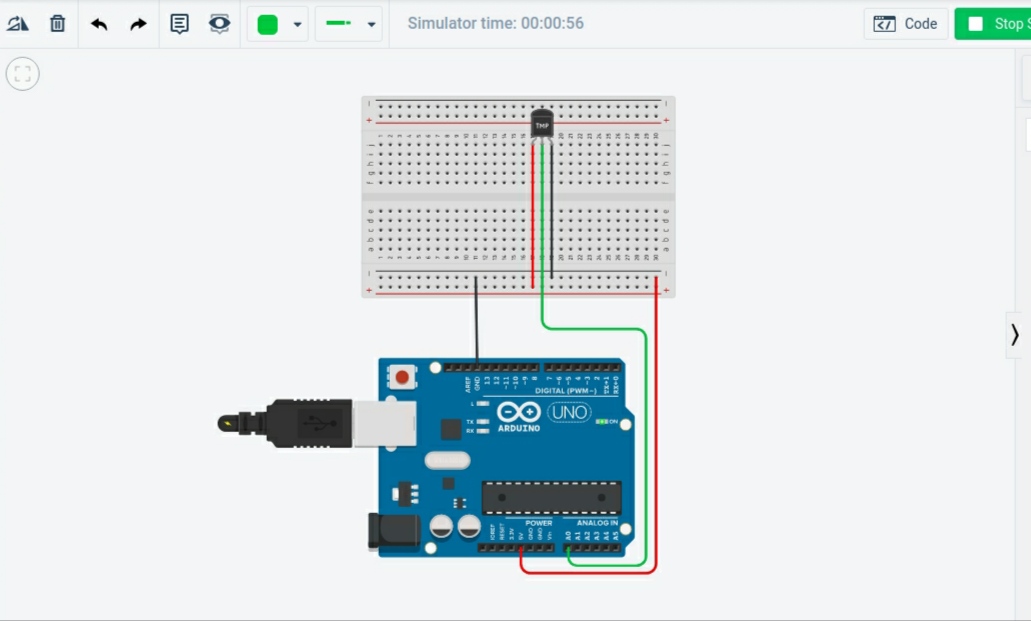Foxlab Makerspace in association with GTech - Group of Technology Companies in Kerala is launching our prestigious program “Kerala IoT Challenge 2021”, with a vision to mould 100 IoT experts in Kerala, hosting on the µLearn platform. Kerala IoT Challenge is a program designed in 4 levels followed by a hackathon to identify and train quality industry leaders in the IoT domain, while any novice learner can start with layer 1 and others can enter laterally to the desired layer after an evaluation.
Hello Folks! I'm [Mohammed Shaneeb]. i am studying in +2 in PKMHHS Edarikkode (Computer Science),I am very intrested to Learn IOT, Thanks Foxlab for giving wonderfull opertunuity
- Arduino Uno Board
- USB Cable
- LED (Any Color) x 1 Nos
- 220 OHM Resistor X 1 Nos
- Breadboard
- Jumper Wires (Male to Male ) X 2 Nos
int led = 11;
void setup() {
// put your setup code here, to run once:
pinMode(led,OUTPUT);
}
void loop() {
// put your main code here, to run repeatedly:
digitalWrite(led,HIGH);
delay(1000);
digitalWrite(led,LOW);
delay(1000);
}- Arduino board *1
- USB cable *1
- Red M5 LED*1
- Yellow M5 LED*1
- Green M5 LED*1
- 220Ω resistor *3
- Breadboard*1
- Breadboard jumper wires* several
int redled =10; // initialize digital pin 8.
int yellowled =7; // initialize digital pin 7.
int greenled =4; // initialize digital pin 4.
void setup()
{
pinMode(redled, OUTPUT);// set the pin with red LED as “output”
pinMode(yellowled, OUTPUT); // set the pin with yellow LED as “output”
pinMode(greenled, OUTPUT); // set the pin with green LED as “output”
}
void loop()
{
digitalWrite(greenled, HIGH);//// turn on green LED
delay(5000);// wait 5 seconds
digitalWrite(greenled, LOW); // turn off green LED
for(int i=0;i<3;i++)// blinks for 3 times
{
delay(500);// wait 0.5 second
digitalWrite(yellowled, HIGH);// turn on yellow LED
delay(500);// wait 0.5 second
digitalWrite(yellowled, LOW);// turn off yellow LED
}
delay(500);// wait 0.5 second
digitalWrite(redled, HIGH);// turn on red LED
delay(5000);// wait 5 seconds
digitalWrite(redled, LOW);// turn off red LED
}- Led *6
- Arduino board *1
- 220Ω resistor *6
- Breadboard *1
- USB cable*1
- Breadboard wire *13
int BASE = 2;
int NUM = 7;
int dly = 200;
void setup() {
// put your setup code here, to run once:
for(int i= BASE;i<=NUM;i++){
pinMode(i,OUTPUT);
}
}
void loop() {
// put your main code here, to run repeatedly:
for(int i=BASE;i<=NUM;i++){
digitalWrite(i,HIGH);
delay(dly);
}
for(int i=NUM;i>=BASE;i--){
digitalWrite(i,LOW);
delay(dly);
}
}
- Arduino Uno
- Button switch*1
- Red M5 LED*1
- 220ΩResistor*1
- 10KΩ Resistor*1
- Breadboard*1
- Breadboard Jumper Wire*6
- USB cable*1
int led = 7;
int btn = 4;
void setup() {
// put your setup code here, to run once:
pinMode(led,OUTPUT);
pinMode(btn,INPUT);
}
void loop() {
// put your main code here, to run repeatedly:
int val = digitalRead(btn);
if (val == HIGH){
digitalWrite(led,HIGH);
}else{
digitalWrite(led,LOW);
}
}- Arduino Uno
- Buzzer*1
- Breadboard*1
- Breadboard Jumper Wire*2
- USB cable*1
void setup()
{
pinMode(2, OUTPUT);
}
void loop()
{
digitalWrite(2, HIGH);
delay(500); // Wait for 500 millisecond(s)
digitalWrite(2, LOW);
delay(500); // Wait for 500 millisecond(s)
}- Arduino Uno
- LED(RED,GREEN,BLUE)
- Breadboard*1
- Resistor *3
- Breadboard Jumper Wire*5
- USB cable*1
I Used Seperate RED, GREEN, BLUE LED'S . because i din'nt get RGB LED
int redpin = 11; //select the pin for the red LED
int bluepin =10; // select the pin for the blue LED
int greenpin =9;// select the pin for the green LED
int val;
void setup() {
pinMode(redpin, OUTPUT);
pinMode(bluepin, OUTPUT);
pinMode(greenpin, OUTPUT);
Serial.begin(9600);
}
void loop()
{
for(val=255; val>0; val--)
{
analogWrite(11, val);
analogWrite(10, 255-val);
analogWrite(9, 128-val);
delay(1);
}
for(val=0; val<255; val++)
{
analogWrite(11, val);
analogWrite(10, 255-val);
analogWrite(9, 128-val);
delay(1);
}
Serial.println(val, DEC);
}- Arduino Uno Board
- Photo Resistor*1
- Red M5 LED*1
- 10KΩ Resistor*1
- 220Ω Resistor*1
- Breadboard*1
- Breadboard Jumper Wire*5
- USB cable*1
int led = 4;
int ldr = 0;
int ldr_value;
void setup() {
// put your setup code here, to run once:
pinMode(led,OUTPUT);
pinMode(ldr,INPUT);
Serial.begin(9600);
}
void loop() {
// put your main code here, to run repeatedly:
ldr_value = analogRead(ldr);
Serial.println(ldr_value);
if(ldr_value < 150){
digitalWrite(led,HIGH);
}else{
digitalWrite(led,LOW);
}
}
}- Arduino Uno Board
- IR Reciever
- LED*1
- 10KΩ Resistor*1
- Breadboard*1
- Breadboard Jumper Wire*4
- USB cable*1
- when i fired to my sensor my jumber wires are fired and it is damaged
int flame=0;// select analog pin 0 for the sensor
int LED=9;// select digital pin 9 for the LED
int val=0;
void setup()
{
pinMode(LED,OUTPUT);
pinMode(flame,INPUT);
Serial.begin(9600);
void loop()
{
val=analogRead(flame);// read the analog value of the sensor
Serial.println(val);// output and display the analog value
if(val>=600)// when the analog value is larger than 600, the led will glow
{
digitalWrite(LED,HIGH);
}else
{
digitalWrite(LED,LOW);
}
delay(500);
}- Arduino Uno Board
- LM35 Sensor
- Breadboard*1
- Breadboard Jumper Wire*3
- USB cable*1
int sensorPin = 0; // initialize analog pin 0 for LM35 temperature sensor
void setup()
{
Serial.begin(9600);// set baud rate at”9600”
}
void loop()
{
int val;// define variable
int dat;// define variable
val=analogRead(sensorPin);// read the analog value of the sensor and assign it to val
dat=(125*val)>>8;// temperature calculation formula
Serial.print("Tep");// output and display characters beginning with Tep
Serial.print(dat);// output and display value of dat
Serial.println("C");// display “C” characters
delay(500);// wait for 0.5 second
}
- Arduino Uno Board
- TSOP Sensor
- LED*4
- resistor(220 ohm)*4
- Breadboard*1
- Breadboard Jumper Wire*8
- USB cable*1
I am used one key to on and off a LED so i used only 4 keys to control 4 LED
when i worked with TSOP it dosn't worked first time(i can't get code in serial moniter when i pressed remote button) , so i checked the code many times but the problem still remaning,after many times i got solution the problem was i connected my TSOP inproper way(the polarity and signal connections is changed), so i reconnect it in proper way and works fine
<iframe width="560" height="315" src="https://www.youtube.com/embed/VA5K_6MtbSw" title="YouTube video player" frameborder="0" allow="accelerometer; autoplay; clipboard-write; encrypted-media; gyroscope; picture-in-picture" allowfullscreen></iframe>#include <IRremote.h>
const int RECV_PIN = 4 ;
int led1 = 5;
int led2 = 6;
int led3 = 7;
int led4 = 8;
int itsONled[] = {0,0,0,0,0};
#define code1 48511
#define code2 38079
#define code3 49371
#define code4 15355
IRrecv irrecv(RECV_PIN);
decode_results results;
void setup() {
// put your setup code here, to run once:
Serial.begin(9600);
pinMode(led1,OUTPUT);
pinMode(led2,OUTPUT);
pinMode(led3,OUTPUT);
pinMode(led4,OUTPUT);
irrecv.enableIRIn();
}
void loop() {
if (irrecv.decode(&results)) {
unsigned int value = results.value;
switch(value) {
case code1:
if(itsONled[1] == 1) { // if first led is on then
digitalWrite(led1, LOW); // turn it off when button is pressed
itsONled[1] = 0; // and set its state as off
} else { // else if first led is off
digitalWrite(led1, HIGH); // turn it on when the button is pressed
itsONled[1] = 1; // and set its state as on
}
break;
case code2:
if(itsONled[2] == 1) {
digitalWrite(led2, LOW);
itsONled[2] = 0;
} else {
digitalWrite(led2, HIGH);
itsONled[2] = 1;
}
break;
case code3:
if(itsONled[3] == 1) {
digitalWrite(led3, LOW);
itsONled[3] = 0;
} else {
digitalWrite(led3, HIGH);
itsONled[3] = 1;
}
break;
case code4:
if(itsONled[4] == 1) {
digitalWrite(led4, LOW);
itsONled[4] = 0;
} else {
digitalWrite(led4, HIGH);
itsONled[4] = 1;
}
break;
}
Serial.println(value);
irrecv.resume();
}
}
- Arduino Uno Board
- Potentiometer*1
- LED*1
- 220Ω Resistor*1
- Breadboard*1
- Breadboard Jumper Wire*5
- USB cable*1
** i added a LED on output of potentiometer, so i can adjut LED's brightness
int vr = 0;
int val;
void setup() {
// put your setup code here, to run once:
pinMode(vr,INPUT);
Serial.begin(9600);
}
void loop() {
// put your main code here, to run repeatedly:
val = analogRead(vr);
Serial.println(val);
}- Arduino Uno Board
- 1-digit LED Segment Display*1
- LED*1
- 220Ω Resistor*8
- Breadboard*1
- Breadboard Jumper Wire*10
- USB cable*1
int a=10;// set digital pin 7 for segment a
int b=11;// set digital pin 6 for segment b
int c=5;// set digital pin 5 for segment c
int d=6;// set digital pin 10 for segment d
int e=7;// set digital pin 11 for segment e
int f=8;// set digital pin 8 for segment f
int g=9;// set digital pin 9 for segment g
int dp=4;// set digital pin 4 for segment dp
void digital_0(void) // display number 0
{
unsigned char j;
digitalWrite(a,HIGH);
digitalWrite(b,HIGH);
digitalWrite(c,HIGH);
digitalWrite(d,HIGH);
digitalWrite(f,HIGH);
digitalWrite(e,HIGH);
digitalWrite(g,LOW);
digitalWrite(dp,LOW);
}
void digital_1(void) // display number 1
{
unsigned char j;
digitalWrite(a,LOW);
digitalWrite(b,HIGH);
digitalWrite(c,HIGH);
digitalWrite(d,LOW);
digitalWrite(e,LOW);
digitalWrite(f,LOW);
digitalWrite(g,LOW);
digitalWrite(dp,LOW);
}
void digital_2(void) // display number 2
{
unsigned char j;
digitalWrite(b,HIGH);
digitalWrite(a,HIGH);
digitalWrite(c,LOW);
digitalWrite(d,HIGH);
digitalWrite(g,HIGH);
digitalWrite(dp,LOW);
digitalWrite(e,HIGH);
digitalWrite(f,LOW);
}
void digital_3(void) // display number 3
{digitalWrite(g,HIGH);
digitalWrite(a,HIGH);
digitalWrite(b,HIGH);
digitalWrite(c,HIGH);
digitalWrite(d,HIGH);
digitalWrite(dp,LOW);
digitalWrite(f,LOW);
digitalWrite(e,LOW);
}
void digital_4(void) // display number 4
{digitalWrite(c,HIGH);
digitalWrite(b,HIGH);
digitalWrite(f,HIGH);
digitalWrite(g,HIGH);
digitalWrite(dp,LOW);
digitalWrite(a,LOW);
digitalWrite(e,LOW);
digitalWrite(d,LOW);
}
void digital_5(void) // display number 5
{
unsigned char j;
digitalWrite(a,HIGH);
digitalWrite(b, LOW);
digitalWrite(c,HIGH);
digitalWrite(d,HIGH);
digitalWrite(e, LOW);
digitalWrite(f,HIGH);
digitalWrite(g,HIGH);
digitalWrite(dp,LOW);
}
void digital_6(void) // display number 6
{
unsigned char j;
for(j=7;j<=11;j++)
digitalWrite(j,HIGH);
digitalWrite(c,HIGH);
digitalWrite(dp,LOW);
digitalWrite(b,LOW);
}
void digital_7(void) // display number 7
{
unsigned char j;
digitalWrite(c,HIGH);
digitalWrite(b,HIGH);
digitalWrite(f,LOW);
digitalWrite(g,LOW);
digitalWrite(dp,LOW);
digitalWrite(a,HIGH);
digitalWrite(e,LOW);
digitalWrite(d,LOW);
}
void digital_8(void) // display number 8
{
unsigned char j;
for(j=5;j<=11;j++)
digitalWrite(j,HIGH);
digitalWrite(dp,LOW);
}
void digital_9(void) // display number 5
{
unsigned char j;
digitalWrite(a,HIGH);
digitalWrite(b,HIGH);
digitalWrite(c,HIGH);
digitalWrite(d,HIGH);
digitalWrite(e, LOW);
digitalWrite(f,HIGH);
digitalWrite(g,HIGH);
digitalWrite(dp,LOW);
}
void setup()
{
int i;// set variable
for(i=4;i<=11;i++)
pinMode(i,OUTPUT);// set pin 4-11as “output”
}
void loop()
{
while(1)
{
digital_0();// display number 0
delay(1000);// wait for 1s
digital_1();// display number 1
delay(1000);// wait for 1s
digital_2();// display number 2
delay(1000); // wait for 1s
digital_3();// display number 3
delay(1000); // wait for 1s
digital_4();// display number 4
delay(1000); // wait for 1s
digital_5();// display number 5
delay(1000); // wait for 1s
digital_6();// display number 6
delay(1000); // wait for 1s
digital_7();// display number 7
delay(1000); // wait for 1s
digital_8();// display number 8
delay(1000); // wait for 1s
digital_9();// display number 9
delay(1000); // wait for 1s
}}
- Arduino Uno Board
- Photo Resistor*1
- Red M5 LED*1
- 10KΩ Resistor*1
- 220Ω Resistor*1
- Breadboard*1
- Breadboard Jumper Wire*5
- USB cable*1
LDR
<iframe width="560" height="315" src="https://www.youtube.com/embed/juIwRZT2WAY" title="YouTube video player" frameborder="0" allow="accelerometer; autoplay; clipboard-write; encrypted-media; gyroscope; picture-in-picture" allowfullscreen></iframe>int led = 4;
int ldr = 0;
int ldr_value;
void setup() {
// put your setup code here, to run once:
pinMode(led,OUTPUT);
pinMode(ldr,INPUT);
Serial.begin(9600);
}
void loop() {
// put your main code here, to run repeatedly:
ldr_value = analogRead(ldr);
Serial.println(ldr_value);
if(ldr_value < 150){
digitalWrite(led,HIGH);
}else{
digitalWrite(led,LOW);
}
}
}- Arduino Uno Board
- 7 Segment Display
- LED*1
- 220Ω Resistor*8
- Breadboard*1
- Breadboard Jumper Wire*12
- USB cable*1
int a=10;// set digital pin 7 for segment a
int b=11;// set digital pin 6 for segment b
int c=5;// set digital pin 5 for segment c
int d=6;// set digital pin 10 for segment d
int e=7;// set digital pin 11 for segment e
int f=8;// set digital pin 8 for segment f
int g=9;// set digital pin 9 for segment g
int dp=4;// set digital pin 4 for segment dp
int btnPin = 3;
int btnState;
long ran;
void digital_0(void) // display number 0
{
unsigned char j;
digitalWrite(a,HIGH);
digitalWrite(b,HIGH);
digitalWrite(c,HIGH);
digitalWrite(d,HIGH);
digitalWrite(f,HIGH);
digitalWrite(e,HIGH);
digitalWrite(g,LOW);
digitalWrite(dp,LOW);
}
void digital_1(void) // display number 1
{
unsigned char j;
digitalWrite(a,LOW);
digitalWrite(b,HIGH);
digitalWrite(c,HIGH);
digitalWrite(d,LOW);
digitalWrite(e,LOW);
digitalWrite(f,LOW);
digitalWrite(g,LOW);
digitalWrite(dp,LOW);
}
void digital_2(void) // display number 2
{
unsigned char j;
digitalWrite(b,HIGH);
digitalWrite(a,HIGH);
digitalWrite(c,LOW);
digitalWrite(d,HIGH);
digitalWrite(g,HIGH);
digitalWrite(dp,LOW);
digitalWrite(e,HIGH);
digitalWrite(f,LOW);
}
void digital_3(void) // display number 3
{digitalWrite(g,HIGH);
digitalWrite(a,HIGH);
digitalWrite(b,HIGH);
digitalWrite(c,HIGH);
digitalWrite(d,HIGH);
digitalWrite(dp,LOW);
digitalWrite(f,LOW);
digitalWrite(e,LOW);
}
void digital_4(void) // display number 4
{digitalWrite(c,HIGH);
digitalWrite(b,HIGH);
digitalWrite(f,HIGH);
digitalWrite(g,HIGH);
digitalWrite(dp,LOW);
digitalWrite(a,LOW);
digitalWrite(e,LOW);
digitalWrite(d,LOW);
}
void digital_5(void) // display number 5
{
unsigned char j;
digitalWrite(a,HIGH);
digitalWrite(b, LOW);
digitalWrite(c,HIGH);
digitalWrite(d,HIGH);
digitalWrite(e, LOW);
digitalWrite(f,HIGH);
digitalWrite(g,HIGH);
digitalWrite(dp,LOW);
}
void digital_6(void) // display number 6
{
unsigned char j;
for(j=6;j<=11;j++)
digitalWrite(j,HIGH);
digitalWrite(c,HIGH);
digitalWrite(dp,LOW);
digitalWrite(b,LOW);
}
void setup()
{
int i;// set variable
for(i=4;i<=11;i++)
pinMode(i,OUTPUT);// set pin 4-11as “output”
pinMode(3,INPUT);
randomSeed(analogRead(0));
Serial.begin(9600);
}
void loop()
{
btnState = digitalRead(btnPin);
if (btnState == HIGH){
ran = random(1,7);
Serial.println(ran);
if (ran == 1){
digital_1();
delay(2000);
}
if (ran == 2){
digital_2();
delay(2000);
}
if (ran == 3){
digital_3();
delay(2000);
}
if (ran == 4){
digital_4();
delay(2000);
}
if (ran == 5){
digital_5();
delay(2000);
}
if (ran == 6){
digital_6();
delay(2000);
}
}
else{
digitalWrite(a,LOW);
digitalWrite(b,LOW);
digitalWrite(c,LOW);
digitalWrite(d,LOW);
digitalWrite(e,LOW);
digitalWrite(f,LOW);
digitalWrite(g,LOW);
digitalWrite(dp,LOW);
}
}